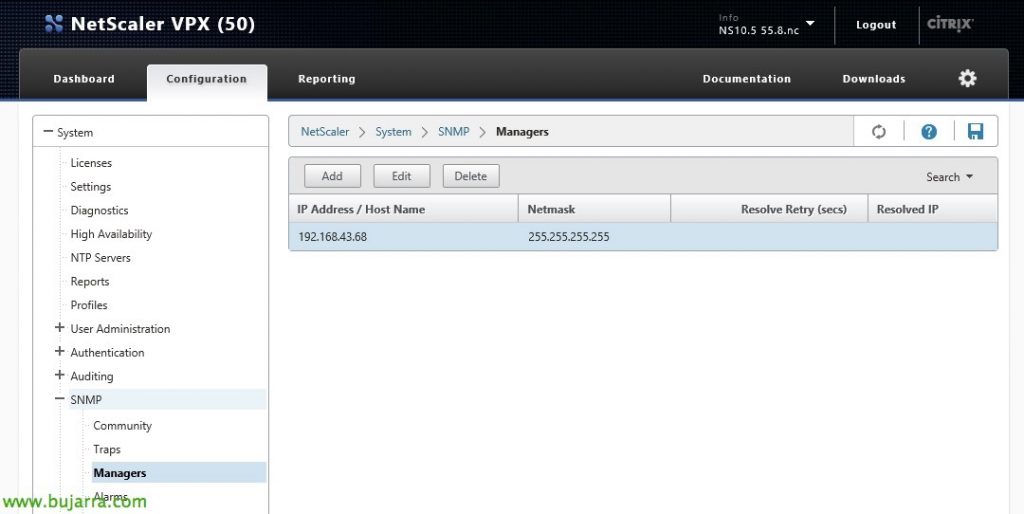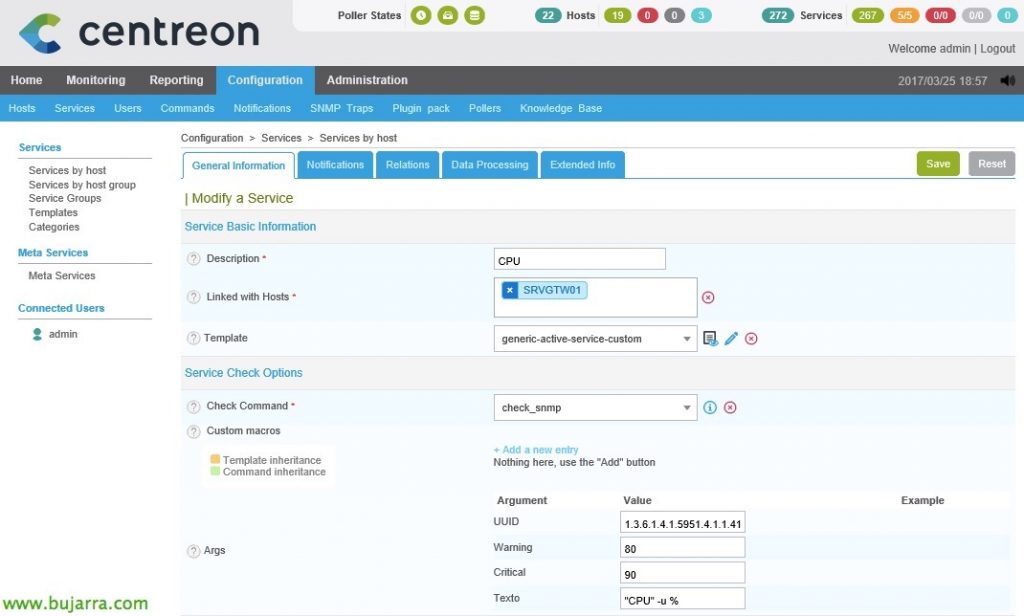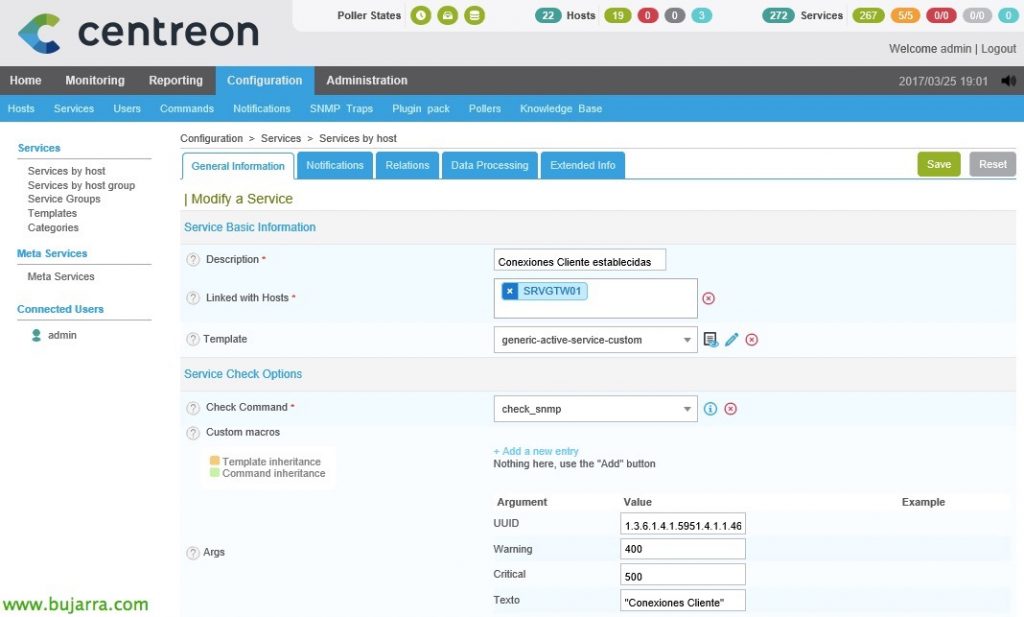Nagios – Überwachen von Citrix NetScaler
Fahren wir ein wenig mit Citrix-Elementen fort, die wir überwachen können… was weniger als unser NetScaler! In diesem Dokument erfahren Sie, wie Sie ein virtuelles Citrix NetScaler VPX-Gerät überwachen, das derzeit das Gateway für meine Citrix XenDesktop-Organisation ist. Wir werden den Grundverbrauch wie CPU über SNMP überwachen, Arbeitsspeicher oder Festplatten, sondern auch die Anschlüsse, Ihre Netzwerkschnittstellen oder Zertifikate!
In diesem Dokument verwenden wir einen NetScaler 10.5 bauen 55.8, Was wir zunächst tun werden, ist, die SNMP-Community zum NetScaler hinzuzufügen, Wir können es auf einfache Weise per GUI tun. “System” > “SNMP” > “Gemeinschaft” > “Hinzufügen” und wir fügen die Community hinzu.
Wir müssen auch die Geräte hinzufügen, die die SNMP-Abfragen ausführen, Wir machen es von “System” > “SNMP” > “Manager” > “Hinzufügen” und fügen Sie die IP-Adresse der Maschine mit Nagios oder Centreon hinzu.
Danach, wir können die Konfiguration im NetScaler aufzeichnen,
CPU und Arbeitsspeicher,
So überwachen Sie die CPU- und Arbeitsspeicherauslastung des Citrix-Geräts, Wir werden uns auf ein Skript stützen, das bereits in unserer Nagios- oder Centreon-Installation vorhanden ist, Wir verwenden "check_snmp", Übergeben der OID zusätzlich zu den Warnwerten & Kritisch, dass in % gefolgt von dem Text, der uns in die Ausgabe bringt, erhalten wir die gewünschten Werte.
Wir laufen von der Nagios-Shell aus, im Plugin-Pfad:
[Quellcode]./check_snmp -H NETSCALER_IP -C COMUNIDAD_SNMP -O 1.3.6.1.4.1.5951.4.1.1.41.1.0 -w 80 -c 90 -l" Prozessor" -u %
./check_snmp -H NETSCALER_IP -CCOMUNIDAD_SNMP -o 1.3.6.1.4.1.5951.4.1.1.41.2.0 -w 80 -c 90 -l "Speicher" -u %[/Quellcode]
Wenn wir also zu unserem geliebten Centreon, seit “Konfiguration” > “Dienste” > “Hinzufügen…” Wir können einen Dienst hinzufügen und ihn mit dem NetScaler-Host verknüpfen. Seien Sie vorsichtig, wenn wir den NetScaler Host in Centreon noch nicht definiert haben, ist es an der Zeit, dies zu tun, Mit dem generic-host-Template wird es mehr als genug sein. Was ich gesagt habe, Wir erstellen den CPU- und Speicherdienst, Wir müssen uns vor Augen halten, dass”Befehl prüfen” Wir müssen den vorhandenen Befehl mit dem Namen 'check_snmp' haben, wobei wir als Argumente die vorherige UUID übergeben werden, sowie die Werte für Warnung oder Kritisch, oder den Text, den wir in der Ausgabe lesen möchten.
Client- und Serververbindungen,
Wie bei CPU und RAM, Wir erhalten die Client-Verbindungen und die Server-Verbindungen auf die gleiche Weise, Es reicht aus, die entsprechende OID zu ändern und das war's!
Wir testen, ob wir die aufgebauten Server- und Client-Verbindungen mit:
[Quellcode]./check_snmp -H NETSCALER_IP -C COMUNIDAD_SNMP -O 1.3.6.1.4.1.5951.4.1.1.46.10.0 -w 400 -c 500 -l "Server-Verbindungen"
./check_snmp -H NETSCALER_IP -C COMUNIDAD_SNMP -O 1.3.6.1.4.1.5951.4.1.1.46.12.0 -w 400 -c 500 -l "Kundenbeziehungen"[/Quellcode]
Wir kommen wieder zu Centreon und registrieren auch die Dienste, die die bestehenden Client- oder Serververbindungen überwachen, Wir erstellen eine Reihe von Diensten und verknüpfen sie mit dem NetScaler Host, Wählen Sie den Prüfbefehl 'check_snmp’ erneut und wir vervollständigen mit den vorherigen OIDs.
Scheibe,
Um die Festplattenauslastung eines NetScalers zu überwachen, verwenden wir ein anderes Skript, die wir in unsere Nagios-Maschine herunterladen müssen, Wir verwenden 'check_netscaler_disk.pl’ So zeigen Sie den belegten Speicherplatz von Festplattenpartitionen an. Laden Sie das Skript hier herunter: https://exchange.nagios.org/directory/Plugins/Network-Protocols/SNMP/check_netscaler_disk/details
Wir müssen die Zeile ändern 27 der Datei, die den korrekten Pfad der Plugins korrigiert, Bleibend (In meinem Fall):
Verwenden Sie lib “/usr/lib/nagios/plugins”;
Und wir versuchen, es zu betreiben, wenn wir wollen, aus der Nagios-Shell, aus dem Plugin-Pfad und sobald das Skript ausführbar gemacht wurde, Laufen:
[Quellcode]./check_netscaler_disk.pl -H NETSCALER_IP -C COMUNIDAD_SNMP -w WARNUNG -c KRITISCH -d[/Quellcode]
Wir müssen das Kommando in Centreon aus “Konfiguration” > “Befehle” > “Hinzufügen”:
- Name des Befehls: Wir geben dem Befehl einen Namen, Um es zuzuordnen, ist es am besten, es mit dem Namen des Skripts zu verknüpfen, das es ausführt., in diesem Fall "check_netscaler_disk.pl".
- Typ des Befehls: Wählen Sie "Prüfen".
- Befehlszeile: Wir geben an, was Centreon oder Nagios tatsächlich ausführen wird, wenn der Service, den wir als nächstes erstellen, diesen Befehl aufruft, Es würde in etwa so aussehen:: '/usr/lib/nagios/plugins/check_netscaler_disk.pl -H $HOSTADDRESS$ -C $_HOSTSNMPCOMMUNITY$ -w $ARG 1$ -c $ARG 2$ -d'.
Wir definieren die Argumente, die angeben, was sie sind, und wir zeichnen sie auf!
Nichts, Alles, was noch übrig bleibt, ist, den Dienst zu erstellen, der die Festplatte überwacht, seit “Konfiguration” > “Dienste” und wir klonen einige frühere NetScaler-Dienste & Wir ändern es oder erstellen ein neues aus “Hinzufügen…”, wie folgt:
- Beschreibung: Dies wird der Name sein, unter dem wir den Dienst in der Überwachung sehen werden, ein Name wie "Disco" es perfekt identifiziert oder dass? ?
- Verknüpft mit Hosts: Wir ordnen ihn dem NetScaler-Host zu.
- Schablone: Normalerweise 'generic-active-service-custom', Es hängt davon ab, welche wir verwenden oder geändert haben.
- Befehl prüfen: Wählen Sie den Befehl aus, den wir im vorherigen Schritt 'check_netscaler_disk.pl' erstellt haben.
- Argumente: Dieser Befehl erfordert, dass wir den Befehl 2 Argumente, wird für den Wert in % für Warnung und kritische.
Wir nehmen auf mit “Retten”,
Wir exportieren die Daten und laden die Einstellungen neu, damit Centreon die neuen Änderungen, die wir gerade vorgenommen haben, lesen kann. Wie immer gehen wir auf "Konfiguration" > "Meinungsforscher" > "Konfiguration exportieren", Auswahl unseres Pollers, Wir markieren die Prüfungen und starten neu & "Exportieren".
Und jetzt, Unter "Monitoring" sehen wir bereits alle Dienste, die wir von einem NetScaler VPX aus überwachen. Um es zu erzwingen und zu testen, Wir wählen ihn aus und in der Kombination wählen wir: 'Dienstleistungen – Sofortkontrolle planen' (Erzwungen)’.
Wenn Sie auf die vollständige Liste der NetScaler-OIDs zugreifen möchten, Sie können es von hier aus tun: http://docs.citrix.com/content/dam/docs/en-us/netscaler/10/downloads/ctx132381.htm
Wenn Sie wissen möchten, wie Sie ein Zertifikat überwachen, das, Sie können lesen Dieses Dokument.
Wenn Sie die Netzwerkschnittstellen der Appliance überwachen und ihre Bandbreiten steuern möchten, werfen Sie einen Blick auf Dieses andere Dokument, im Abschnitt "Überwachung des Netzwerkverkehrs".
Wenn Sie überprüfen möchten, ob ein TCP- oder UDP-Port auf unserem NetScaler aufgehoben ist, Sie können es sehen in Dieses Dokument.